4 τρόποι για να περιστρέψετε μια εικόνα στα Έγγραφα Google
Τα Έγγραφα Google(Google Docs) είναι μια ισχυρή εφαρμογή επεξεργασίας κειμένου στη σουίτα παραγωγικότητας της Google . Παρέχει συνεργασία σε πραγματικό χρόνο μεταξύ συντακτών καθώς και διαφορετικές επιλογές για κοινή χρήση εγγράφων. Επειδή τα έγγραφα βρίσκονται στο cloud και σχετίζονται με έναν λογαριασμό Google , οι χρήστες και οι κάτοχοι των Εγγράφων Google(Google Docs) μπορούν να έχουν πρόσβαση σε αυτά από οποιονδήποτε υπολογιστή. Τα αρχεία αποθηκεύονται online και είναι προσβάσιμα από οπουδήποτε και οποιαδήποτε συσκευή. Σας επιτρέπει να μοιράζεστε το αρχείο σας στο διαδίκτυο, έτσι ώστε πολλά άτομα να μπορούν να εργάζονται σε ένα μόνο έγγραφο ταυτόχρονα. Δεν υπάρχουν πλέον προβλήματα δημιουργίας αντιγράφων ασφαλείας καθώς αποθηκεύει αυτόματα τα έγγραφά σας.
Επιπλέον, διατηρείται ένα ιστορικό αναθεωρήσεων, το οποίο επιτρέπει στους συντάκτες να έχουν πρόσβαση σε οποιαδήποτε έκδοση του εγγράφου και διατηρεί ένα αρχείο καταγραφής των επεξεργασιών από ποιον. Τέλος, τα Έγγραφα Google(Google Docs) μπορούν να μετατραπούν σε διαφορετικές μορφές (όπως Microsoft Word ή PDF ) και μπορείτε επίσης να επεξεργαστείτε έγγραφα του Microsoft Word .
Η βοήθεια των Επεξεργαστών Εγγράφων Η (Docs Editors)Επισκόπηση(Overview) των Εγγράφων(Google Docs) , των Φύλλων(Sheets) και των Διαφανειών(Slides) Google περιγράφει τα Έγγραφα Google(Google Docs) ως εξής:
- Ανεβάστε ένα έγγραφο του Word(Word document) και μετατρέψτε το σε έγγραφο Google.(Google document.)
- Μορφοποιήστε(Format) τα έγγραφά σας προσαρμόζοντας τα περιθώρια, τα κενά, τις γραμματοσειρές και τα χρώματα – και όλα αυτά.
- Μπορείτε να μοιραστείτε το έγγραφό σας ή να προσκαλέσετε άλλα άτομα να συνεργαστούν σε ένα έγγραφο μαζί σας, δίνοντάς τους πρόσβαση σε επεξεργασία, σχολιασμό ή προβολή
- Χρησιμοποιώντας τα Έγγραφα Google(Google Docs) , μπορείτε να συνεργάζεστε στο διαδίκτυο σε πραγματικό χρόνο. Δηλαδή, πολλοί χρήστες μπορούν να επεξεργαστούν το έγγραφό σας ταυτόχρονα.
- Είναι επίσης δυνατή η προβολή του ιστορικού αναθεωρήσεων του εγγράφου σας. Μπορείτε να επιστρέψετε σε οποιαδήποτε προηγούμενη έκδοση του εγγράφου σας.
- Κάντε λήψη(Download) ενός εγγράφου Google στην επιφάνεια εργασίας σας σε διάφορες μορφές.
- Μπορείτε να μεταφράσετε ένα έγγραφο σε κάποια άλλη γλώσσα.
- Μπορείτε να επισυνάψετε τα έγγραφά σας σε ένα email και να τα στείλετε σε άλλα άτομα.

Πολλοί άνθρωποι χρησιμοποιούν εικόνες στα έγγραφά τους καθώς κάνουν το έγγραφο ενημερωτικό και ελκυστικό. Ας δούμε, λοιπόν, πώς να περιστρέψετε μια εικόνα στα Έγγραφα Google(Google Docs) στον υπολογιστή ή το φορητό(Laptop) σας υπολογιστή .
4 τρόποι(Ways) για να περιστρέψετε μια εικόνα στα Έγγραφα Google(Google Docs)
Μέθοδος 1: Περιστροφή εικόνας χρησιμοποιώντας τη λαβή(Method 1: Rotating an Image using the handle)
1. Αρχικά, προσθέστε μια εικόνα στα Έγγραφα Google(Google Docs) μέσω Insert > Image. Μπορείτε να ανεβάσετε μια εικόνα από τη συσκευή σας ή μπορείτε να επιλέξετε οποιαδήποτε από τις άλλες διαθέσιμες επιλογές.

2. Μπορείτε επίσης να προσθέσετε μια εικόνα κάνοντας κλικ στο εικονίδιο Εικόνα που(Image icon) βρίσκεται στον πίνακα των Εγγράφων Google(Google Docs) .

3. Αφού προσθέσετε την εικόνα, κάντε κλικ σε αυτήν την εικόνα(click on that image) .
4. Κρατήστε τον κέρσορα πάνω από τη λαβή περιστροφής(Rotate Handle) (ο μικρός κύκλος που επισημαίνεται στο στιγμιότυπο οθόνης).

5. Ο κέρσορας θα κρεμαστεί σε σύμβολο συν(hange to a plus symbol) . Κάντε κλικ και κρατήστε πατημένο το Rotate Handle και σύρετε το ποντίκι σας( Rotate Handle and drag your mouse) .
6. Μπορείτε να δείτε την εικόνα σας να περιστρέφεται. Χρησιμοποιήστε αυτήν τη λαβή για να μετατρέψετε τις φωτογραφίες σας στα Έγγραφα(Docs) .

Great! You can rotate any image in Google Docs using the rotation handle.
Μέθοδος 2: (Method 2: )Περιστρέψτε την εικόνα χρησιμοποιώντας τις Επιλογές εικόνας(Rotate the Image using Image Options)
1. Αφού εισαγάγετε την εικόνα σας, κάντε κλικ στην εικόνα σας. Από το μενού Μορφή , επιλέξτε (Format )Image > Image Options.
2. Μπορείτε επίσης να ανοίξετε τις Επιλογές εικόνας (Image Options ) από τον πίνακα.

3. Όταν κάνετε κλικ στην εικόνα σας, ορισμένες επιλογές θα εμφανιστούν στο κάτω μέρος της εικόνας. Κάντε κλικ(Click) στο εικονίδιο μενού με τις τρεις τελείες(three-dotted menu) και, στη συνέχεια, επιλέξτε Όλες οι επιλογές εικόνας.(All image Options.)
4. Εναλλακτικά, μπορείτε να κάνετε δεξί κλικ στην εικόνα και να επιλέξετε Επιλογές εικόνας.(Image Options.)
5. Οι επιλογές εικόνας θα εμφανίζονται στη δεξιά πλευρά του εγγράφου σας. (The image options would show up on the right side of your document. )
6. Προσαρμόστε τη γωνία παρέχοντας μια τιμή χειροκίνητα(value manually) ή κάντε κλικ στο εικονίδιο περιστροφής.

Με αυτόν τον τρόπο μπορείτε εύκολα να περιστρέψετε την εικόνα σε οποιαδήποτε επιθυμητή γωνία στα Έγγραφα Google. (rotate the image to any desired angle in Google Docs. )
Διαβάστε επίσης: (Also Read:) Πώς να κάνετε διαγραφή κειμένου στα Έγγραφα Google(How to Strikethrough Text In Google Docs)
Μέθοδος 3: (Method 3: )Συμπεριλάβετε την εικόνα ως σχέδιο(Include the Image as a drawing)
Μπορείτε να συμπεριλάβετε την εικόνα σας ως Σχέδιο(Drawing) στο έγγραφό σας για να περιστρέψετε την εικόνα.
1. Πρώτα, κάντε κλικ στο μενού Εισαγωγή (Insert ) και τοποθετήστε το ποντίκι σας πάνω από το Σχέδιο. (Drawing.) Επιλέξτε την επιλογή Νέα( New ) .

2. Στην οθόνη σας θα εμφανιστεί ένα αναδυόμενο παράθυρο με το όνομα Σχέδιο . (Drawing )Προσθέστε την εικόνα σας στον πίνακα σχεδίασης κάνοντας κλικ στο εικονίδιο Εικόνα.(Image icon.)

3. Μπορείτε να χρησιμοποιήσετε τη λαβή περιστροφής για να περιστρέψετε την εικόνα. (Rotation Handle to rotate the image.)Διαφορετικά, μεταβείτε στις Actions> Rotate.
4. Επιλέξτε τον τύπο περιστροφής που θέλετε από τη λίστα επιλογών.

5. Μπορείτε επίσης να κάνετε δεξί κλικ στην εικόνα σας και να επιλέξετε Περιστροφή. (Rotate. )
6. Μόλις μπορέσετε να περιστρέψετε την εικόνα χρησιμοποιώντας το παραπάνω βήμα, επιλέξτε Αποθήκευση και κλείσιμο (Save and close ) από την επάνω δεξιά γωνία του παραθύρου Σχέδιο .(Drawing )
Μέθοδος 4: (Method 4: )Περιστροφή εικόνας στην εφαρμογή Έγγραφα Google(Image Rotation in Google Docs App)
Εάν θέλετε να περιστρέψετε μια εικόνα στην εφαρμογή Έγγραφα Google(Google Docs) στη συσκευή smartphone σας, μπορείτε να το κάνετε χρησιμοποιώντας την επιλογή Διάταξη εκτύπωσης (Print Layout ) .
1. Ανοίξτε τα Έγγραφα Google (Google Docs )στο smartphone σας(on your smartphone) και προσθέστε την εικόνα σας. Επιλέξτε το εικονίδιο Περισσότερα(More) (τρεις κουκκίδες) από την επάνω δεξιά γωνία της οθόνης της εφαρμογής.
2. Ενεργοποιήστε την επιλογή Print Layout .
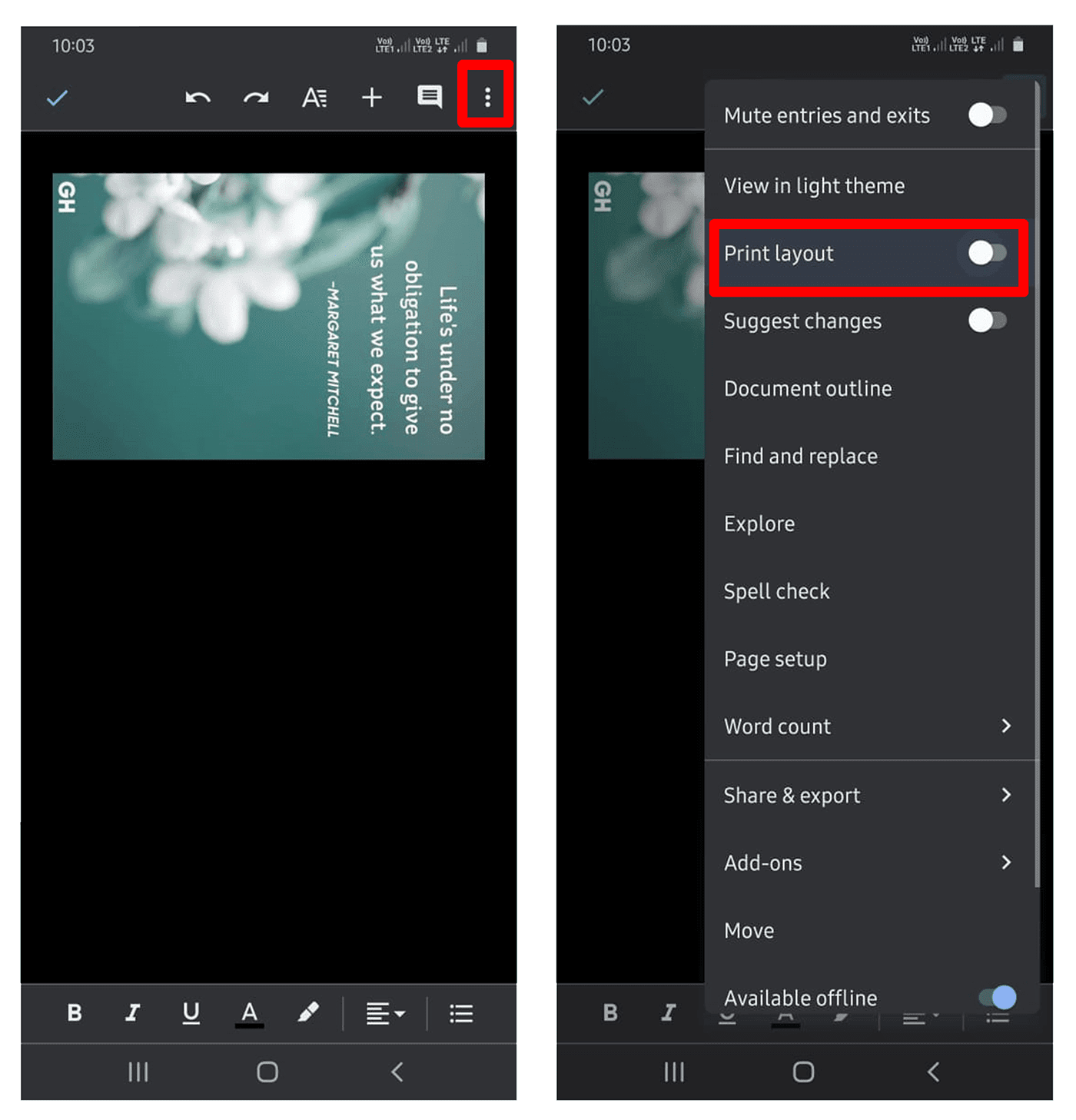
3. Κάντε κλικ στην εικόνα σας(Click on your picture) και θα εμφανιστεί η λαβή περιστροφής. Μπορείτε να το χρησιμοποιήσετε για να προσαρμόσετε την περιστροφή της εικόνας σας.(You can use it to adjust the rotation of your picture.)
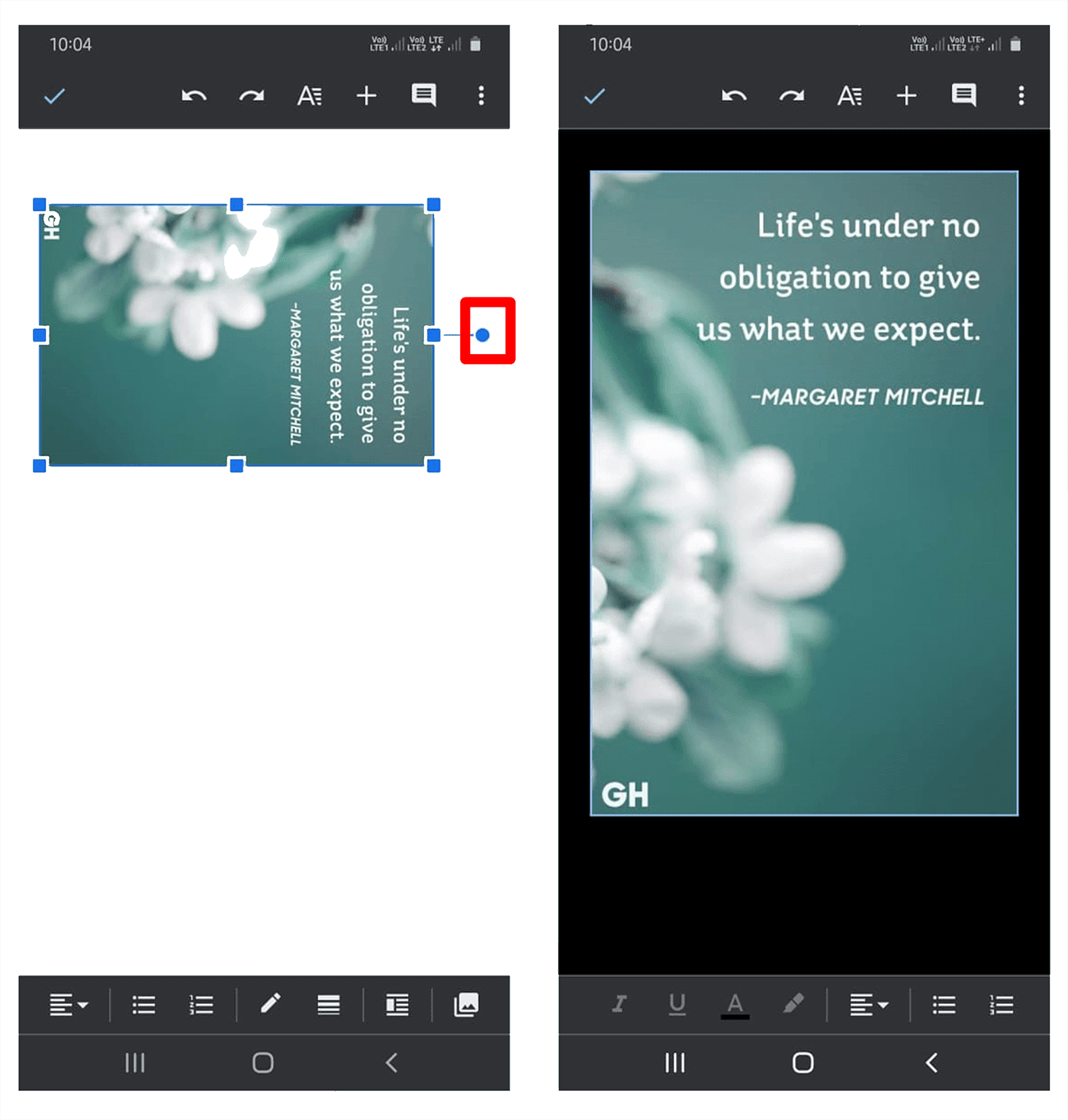
4. Αφού περιστρέψετε την εικόνα σας, απενεργοποιήστε την επιλογή Print Layout .
Συγχαρητήρια(Kudos) ! Περιστρέψατε την εικόνα σας χρησιμοποιώντας τα Έγγραφα Google(Google Docs) στο smartphone σας.
Συνιστάται:(Recommended:)
- Πώς να απενεργοποιήσετε την Ασφαλή Αναζήτηση στο Google(How to Turn Off SafeSearch on Google)
- 10 καλύτερες εφαρμογές Office για Android(10 Best Office Apps for Android)
Ελπίζω ότι αυτό το άρθρο ήταν χρήσιμο και μπορέσατε να κάνετε περιστροφή εικόνας στα Έγγραφα Google. ( you were able to Rotate Image In Google Docs.)Επομένως, εάν αυτό ήταν χρήσιμο, μοιραστείτε αυτό το άρθρο με τους συναδέλφους και τους φίλους σας που χρησιμοποιούν τα Έγγραφα Google(Google Docs) .
Related posts
2 τρόποι για να αλλάξετε τα περιθώρια στα Έγγραφα Google
Τρόπος διαγραφής κειμένου στα Έγγραφα Google
Πώς να προσθέσετε πίνακα περιεχομένων στα Έγγραφα Google
Πώς να προσθέσετε μια σελίδα στα Έγγραφα Google
7 τρόποι για να αποθηκεύσετε μια εικόνα από τα Έγγραφα Google
6 τρόποι για να αφαιρέσετε διπλότυπα στα φύλλα Google
Αλλαγή σε Οριζόντιος προσανατολισμός στα Έγγραφα Google
Πώς να αλλάξετε το όνομά σας στο Google Meet
Πώς να προσθέσετε αριθμούς σελίδων στα Έγγραφα Google (Μορφοποίηση)
Το Ημερολόγιο Google δεν λειτουργεί; 9 τρόποι για να το διορθώσετε
Συγχρονισμός πολλών λογαριασμών Google Drive στα Windows 10
4 τρόποι για να εισαγάγετε ένα πλαίσιο κειμένου στα Έγγραφα Google
Διαγράψτε το Ιστορικό αναζήτησης Google και όλα όσα γνωρίζει για εσάς!
2 τρόποι για να ακυρώσετε τη συνδρομή YouTube Premium
11 τρόποι για να αποφύγετε τη θέρμανση του τηλεφώνου κατά τη φόρτιση
Συμβουλές και κόλπα για τα Έγγραφα Google που πρέπει να γνωρίζουν όλοι
Πώς να διορθώσετε ότι δεν βρέθηκε κάμερα στο Google Meet (2022)
Πώς να αφαιρέσετε περιγράμματα πίνακα στα Έγγραφα Google
Πώς να εισαγάγετε ένα υδατογράφημα στο Word και στα Έγγραφα Google
4 τρόποι για να δημιουργήσετε περιγράμματα στα Έγγραφα Google
